如何在游戏场景中播放视频呢?
1.要在Unity中播放视频首先需要导入一个mp4视频文件
2.创建一个渲染器纹理
3.创建一个游戏物体(视频将要在这个游戏物体上以纹理的形式播放),这里选择平面这个游戏物体
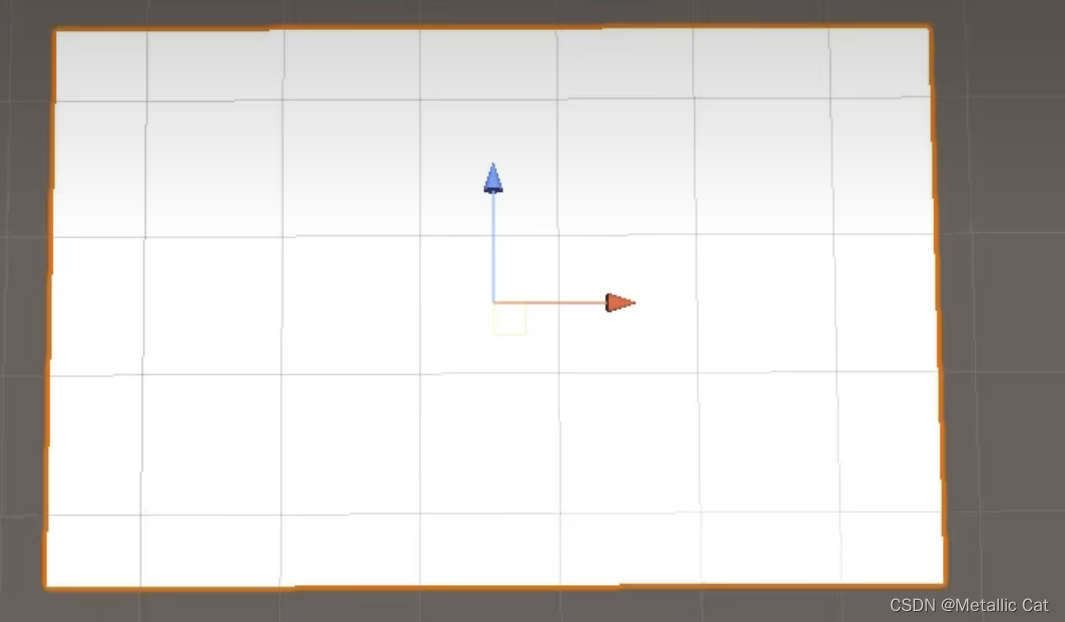
4.在这个游戏物体上挂载Video Player组件(Unity内置)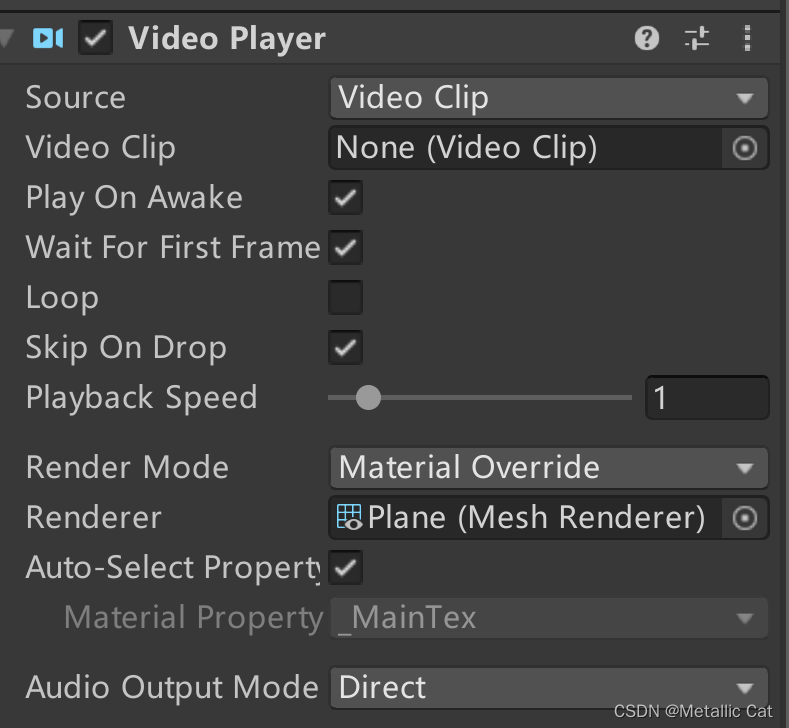
由上到下分别是:源(这里指的是我们要播放的视频的来源:分为两个选项:一个是我们载入的视频片段,另一个是URL网页播放)
Video Clip(视频片段) --- 我们载入的所有mp4文件都是视频片段,将视频片段传给播放组件后,组件就能够播放这个视频片段
唤醒时播放,等待第一帧,循环,放下时跳过,回放速度,渲染模式(选项框里是材质覆盖),渲染器,自动选择属性,材质属性,音频输出模式(选择框里是直接)
5.将要播放的mp4视频片段拖到组件对应框中,然后在render mode框中选择渲染器纹理,然后把我们创建的渲染器纹理拖到新出现的 target texture中
拖拽好后视频播放的所有内容都会显示在我们创建的渲染器纹理中
6.把我们创建的渲染器纹理拖拽到我们创建的用来播放视频的游戏物体上(给游戏物体添加纹理)
7.和音频一样,我们也可以通过脚本来控制视频的播放
首先:在脚本中创建一个视频播放组件(VideoPlayer)对象(要注意的是创建这个对象的时候需要我们引入对应的命名空间)

然后:获取脚本挂载的游戏对象上的VideoPlayer组件
再然后:接收到游戏组件对象之后我们就能够通过对象的一系列方法和属性来对组件进行操作了
它的方法和组件比较类类似,等要用的时候再去查吧。
角色控制器
1.给我们想要控制的游戏对象添加角色控制组件(Character Controller)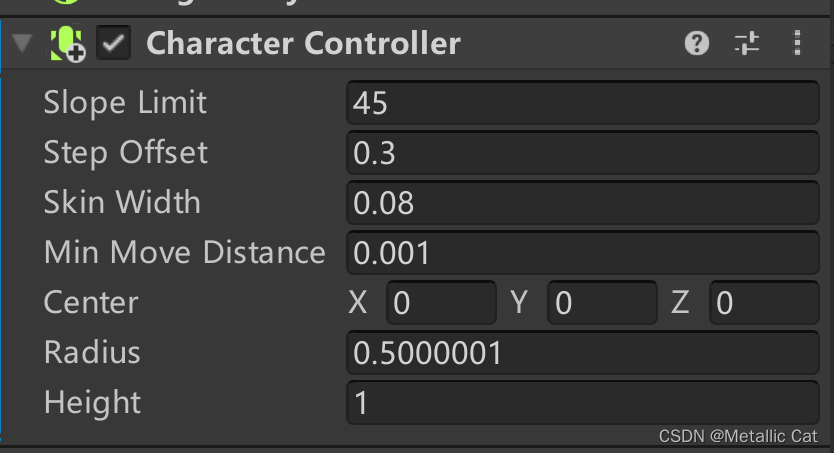
从上到下分别是:斜度限制,每步偏移量,蒙皮宽度,最小移动距离,中心,半径,高度
Unity:角色控制器(CharacterController)具体的参数介绍都在这
2.创建一个c#脚本来使用角色控制器
3.依然是老步骤,在脚本中创建一个组件对象来接收游戏物体的组件

4.在update方法中创建一个浮点数来获取虚拟轴的值(虚拟轴面向用户按键,需要每帧扫描,确保一定能获取)

在Unity中默认Horizontal虚拟轴的-1和a绑定,1和d绑定,当我们按下-1的时候,虚拟轴的值就会像-1过渡,按下1的时候向1过渡
获取虚拟轴的值的方法:通过Input类+点操作符+GetAxis方法 --- 方法的括号内的参数是被我们读取值的虚拟轴的轴名(字符串形式表示) 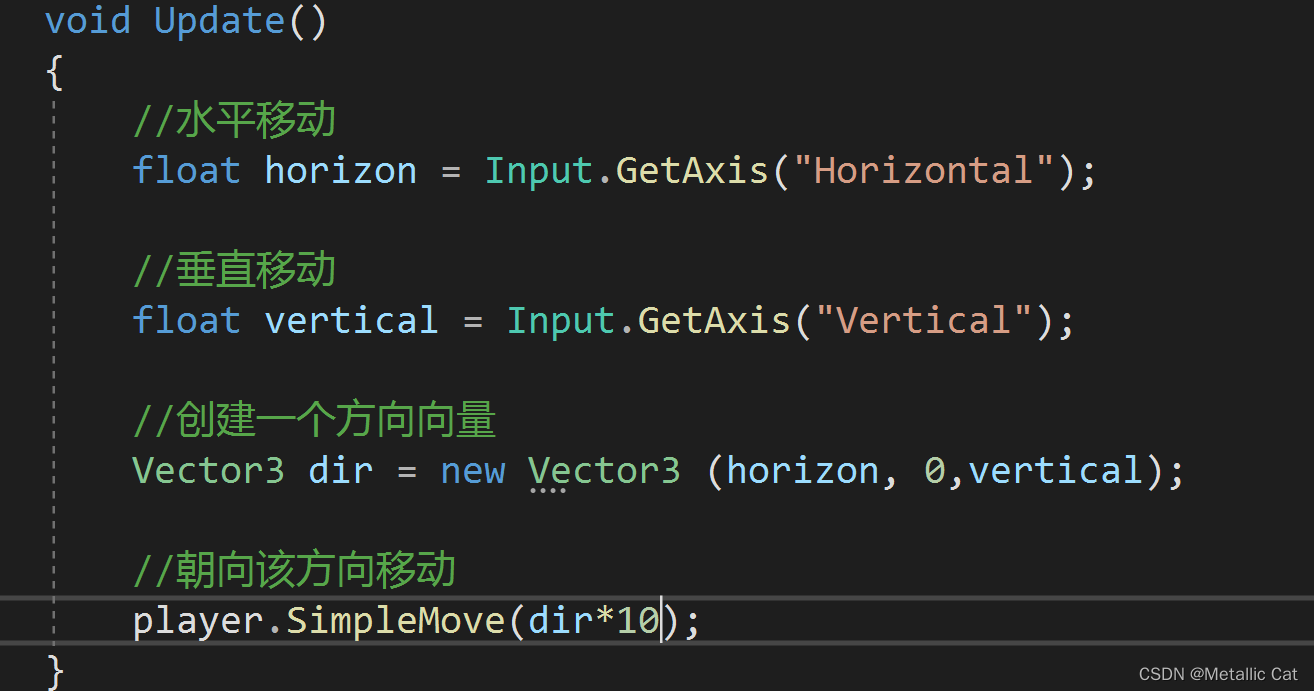
1.创建一个方向向量的时候直接把我们获得的水平轴值和垂直轴值作为向量的X值和Z值(Y轴暂时没什么用,不用管,设为0即可)
2.将我们得到的方向向量作为参数传给角色控制器对象调用SimpleMove()方法()考虑重力的方法,我们的角色就会随着通过我们的按键生成的方向向量移动,并且移动速度是作为参数的方向向量的模长。





















 3890
3890











 被折叠的 条评论
为什么被折叠?
被折叠的 条评论
为什么被折叠?








